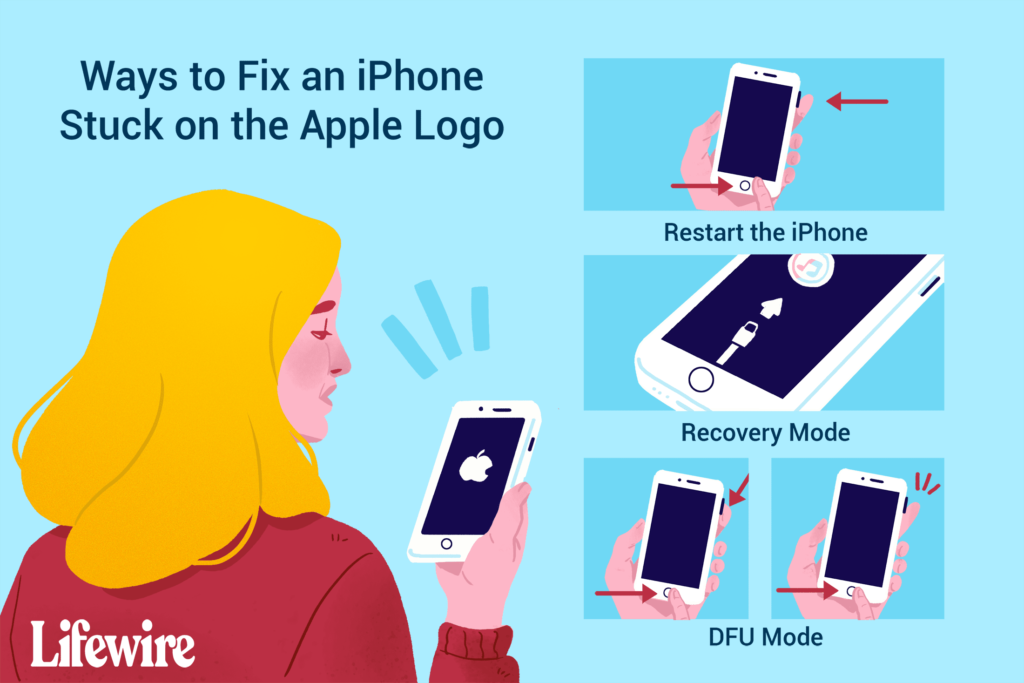
Pokud se váš iPhone během spouštění zasekne na logu Apple a nebude se načítat přes domovskou obrazovku, můžete si myslet, že je váš iPhone trvale poškozený. Ale nemusí tomu tak být. Zde je několik způsobů, jak dostat váš iPhone ze spouštěcí smyčky a znovu správně fungovat. Opravy v tomto článku platí pro všechny modely iPhone. 3:26
Jak opravit iPhone zaseknutý na logu Apple
Co způsobuje uvíznutí iPhone na logu Apple
IPhone se zasekne na obrazovce s logem Apple, když dojde k potížím s operačním systémem nebo hardwarem telefonu. Pro průměrného uživatele je těžké přesně určit příčinu problému, ale existuje několik běžných příčin:
- Problémy při upgradu na novou verzi iOS.
- Problémy s útěkem z vězení telefonu.
- Používáte beta verzi iOS, jejíž platnost vypršela.
- A při přenosu dat ze staršího zařízení do nového.
- Hardwarové poškození vnitřních částí telefonu.
Jak opravit iPhone zaseknutý na logu Apple
Pokud byl váš iPhone dlouho zaseknutý na obrazovce s logem Apple (myslíte na 20–30 minut nebo déle) a indikátor průběhu se nezměnil, měli byste se pokusit opravit tři základní kroky. Pokud tyto tipy pro řešení potíží nefungují, budete se muset obrátit na zákaznický servis Apple nebo navštívit Apple Store, kde získáte osobní podporu. Více o tom na konci článku.
-
Restartujte iPhone. Mnoho problémů, včetně iPhone přilepeného na logu Apple, lze vyřešit jednoduchým restartem. Po pravdě řečeno, základní restart v tomto případě problém pravděpodobně nevyřeší, ale jedná se o nejjednodušší opravu, která stojí za to vyzkoušet. Stojí to jen pár sekund vašeho času. Pokud standardní restart nefunguje, měli byste také zkusit tvrdý reset. Tvrdý reset vymaže více paměti iPhone (bez ztráty dat) a někdy může vyřešit složitější problémy. Článek, na který odkazujeme na začátku této části, obsahuje pokyny pro oba druhy resetování.
-
Přepněte iPhone do režimu obnovení. Režim obnovení je konkrétní režim řešení potíží, který může v tomto případě pomoci. Když je váš iPhone zaseknutý na logu Apple, znamená to, že operační systém má potíže se spuštěním. Režim obnovení spustí telefon, ale zastaví běh operačního systému, abyste jej mohli opravit. Při použití režimu obnovení můžete nainstalovat novou verzi systému iOS nebo zálohu vašich dat. Je to poměrně jednoduchý postup a v některých případech problém řeší.
-
Použijte režim DFU. Režim DFU (aktualizace firmwaru zařízení) zastaví váš iPhone během procesu spouštění a umožní vám obnovit iPhone, načíst zálohu nebo začít znovu. Je to podobné jako v režimu obnovení, ale více se zaměřuje na řešení problémů na nízké úrovni, které způsobí, že se iPhone zasekne na logu Apple. Používání režimu DFU vyžaduje určitou praxi, protože vyžaduje přesnou sadu akcí, ale je často efektivní.
Zde je další bonusový tip: Pokud je váš iPhone zaseknutý na logu Apple při připojení k počítači pomocí kabelu USB, může to být problém s kabelem. Zkuste vyměnit kabel USB za ten, o kterém víte, že funguje dobře.
Získejte pomoc od společnosti Apple
Pokud jste vyzkoušeli všechny výše uvedené kroky a váš iPhone je stále zaseknutý logem Apple, je čas poradit se s odborníky. Dohodněte si schůzku s nejbližším obchodem Apple Store a získejte osobní podporu nebo kontaktujte podporu Apple online.